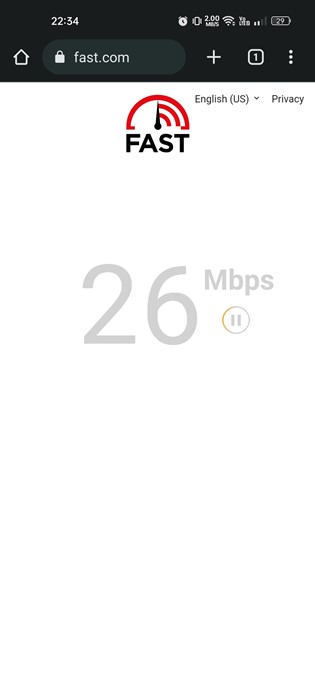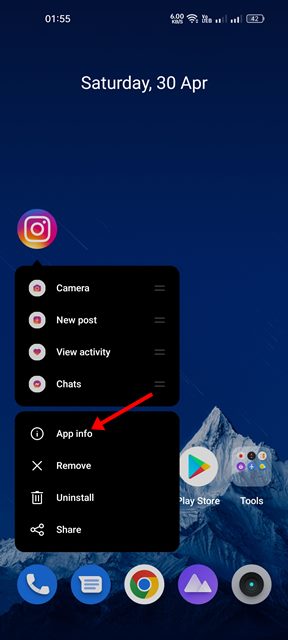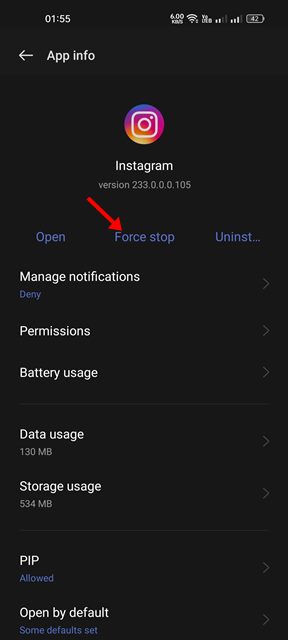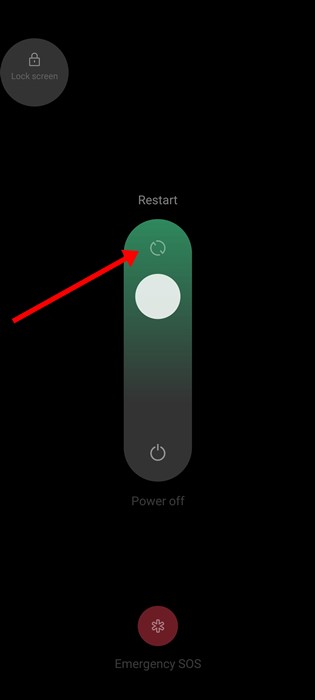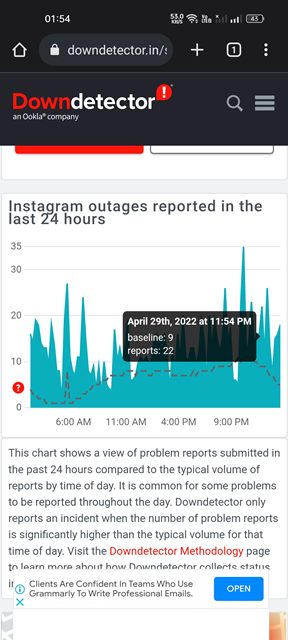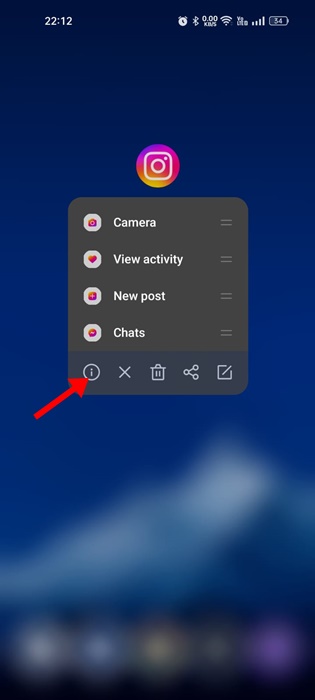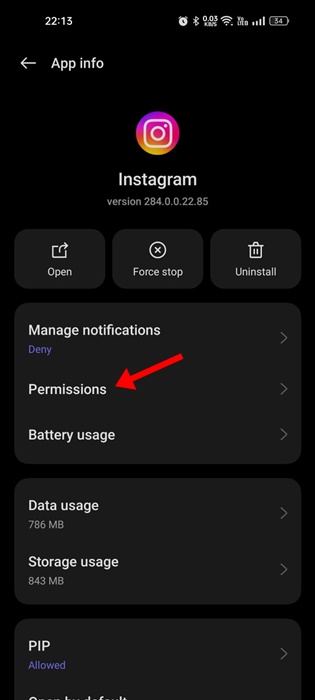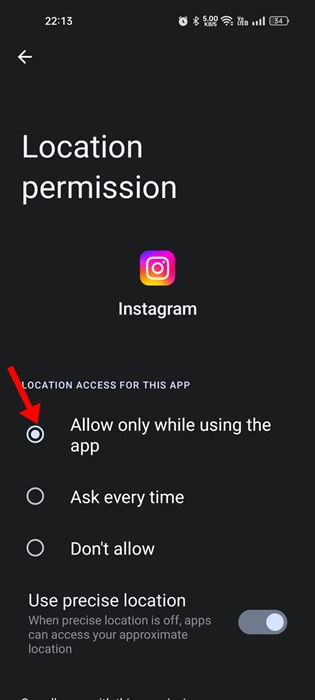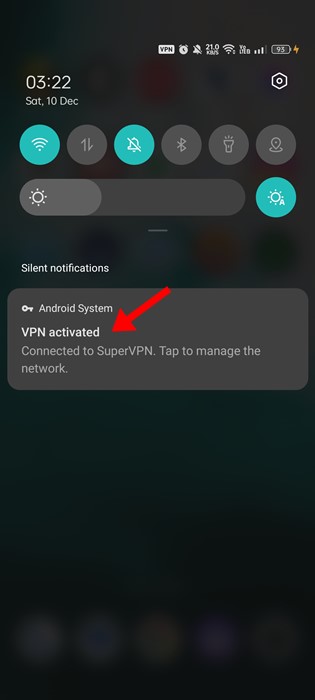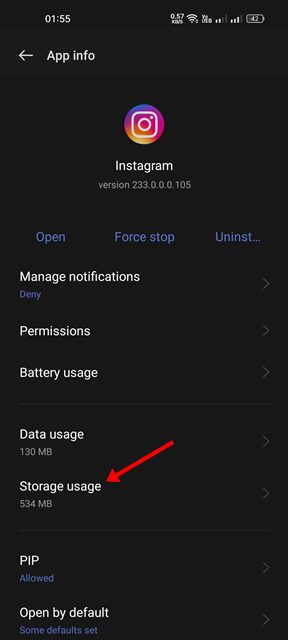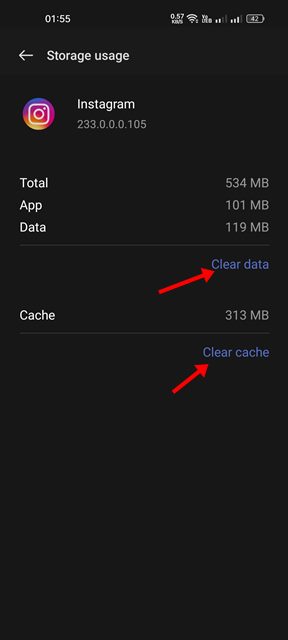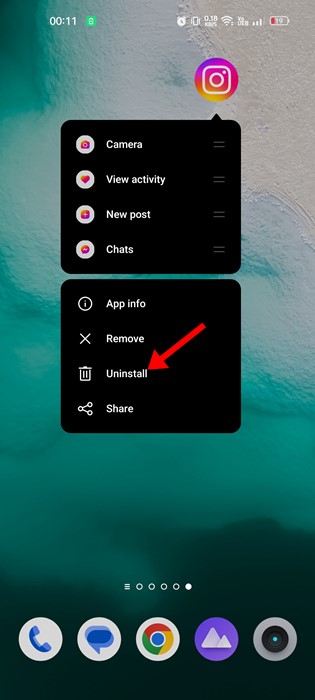Les filtres Instagram ont le potentiel de transformer vos images et vidéos en un rien de temps. Alors que Snapchat a été la première application à introduire ce concept, la possibilité de mettre des filtres dans les images/vidéos est devenue virale après l’arrivée de TikTok.
Maintenant, Instagram a Reels, un concurrent de TikTok, qui permet aux utilisateurs d’enregistrer et de partager de courtes vidéos avec des filtres. Si vous êtes un influenceur Instagram, vous savez peut-être déjà à quel point les filtres sont utiles pour améliorer la qualité de vos images et vidéos.
Cependant, le problème avec les filtres Instagram est que parfois ils ne fonctionnent pas. Récemment, de nombreux utilisateurs d’Instagram auraient rencontré des problèmes lors de l’application des filtres. Selon eux, Les filtres Instagram ne fonctionnent pas et ne parviennent pas à postuler aux vidéos.
9 façons de réparer les filtres Instagram qui ne fonctionnent pas
Donc, si vous avez toujours compté sur les filtres Instagram pour transformer vos vidéos en bobine, vous pourriez avoir un problème une fois que vous découvrirez que les filtres ne fonctionnent pas. Mais ne vous inquiétez pas, les effets et filtres Instagram qui ne fonctionnent pas sont un problème que vous pouvez résoudre facilement.
Ci-dessous, nous avons partagé quelques-uns des meilleurs correctifs pour Les effets et filtres Instagram ne fonctionnent pas problème. Commençons.
1. Vérifiez le problème de connexion Internet
Avant toute chose, vous devez vérifier les problèmes de connexion Internet sur votre smartphone. Peut-être que votre téléphone n’a pas de connexion Internet active ; par conséquent, les filtres Instagram ne se chargent pas.
Avant de décider de réinstaller l’application, vérifiez si votre connexion Internet fonctionne. Même lorsque la connexion Internet est active, vérifiez si elle est stable et s’il y a des coupures de connexion.
2. Forcer l’arrêt de l’application Instagram
Les smartphones Android offrent une option pour « Forcer l’arrêt » d’une application en cours d’exécution. La fonctionnalité tue l’application et tous ses processus à partir de la mémoire.
Force Stop éliminera tous les processus susceptibles d’affecter la fonctionnalité de l’application Instagram. Voici ce que vous devez faire.
1. Appuyez longuement sur l’icône de l’application Instagram sur votre écran d’accueil et sélectionnez ‘Informations sur l’application‘.
2. Appuyez sur le ‘Forcer l’arrêt‘ sur l’écran Infos sur l’application.
C’est ça! Cela forcera l’arrêt de l’application en arrière-plan. Vous devez maintenant relancer l’application.
3. Redémarrez votre smartphone Android
Si l’arrêt forcé de l’application Instagram n’a pas aidé, vous pouvez essayer de redémarrer votre smartphone Android. Le redémarrage éliminera éventuellement tous les bugs et problèmes qui peuvent empêcher l’application Instagram de fonctionner correctement.
Appuyez sur le bouton d’alimentation pour redémarrer votre appareil Android et sélectionnez « Redémarrer ». Après le redémarrage, ouvrez l’application Instagram et enregistrez une histoire ou une vidéo en bobine. Cette fois, les effets et les filtres apparaîtront.
4. Vérifiez les problèmes de serveur
Les problèmes de serveur sont une chose que vous ne pouvez pas éviter. Si vous venez d’ouvrir l’application Instagram et constatez que les photos/vidéos ne sont pas lues, DM n’affiche pas de messages, etc. ; la plate-forme rencontre probablement un problème de serveur.
Même si les fonctionnalités fonctionnent, elles se comporteront certainement mal. Donc, si vous rencontrez des problèmes avec la plupart des fonctionnalités d’Instagram, il est temps de vérifier si les serveurs sont en panne.
Lorsque les serveurs d’Instagram sont en panne pour une maintenance de routine, vous ne pouvez rien faire d’autre qu’attendre que les serveurs soient restaurés. En attendant, vous pouvez suivre Statut du serveur d’Instagram pour savoir quand les serveurs sont restaurés.
5. Activez l’autorisation de localisation pour Instagram
De nombreux utilisateurs ont prétendu résoudre le problème des filtres Instagram qui ne fonctionnaient pas simplement en autorisant l’accès à l’emplacement pour l’application.
Certains filtres sur Instagram sont disponibles à un emplacement spécifique. Et si vous ne trouvez pas ceux disponibles dans votre emplacement, vous devez d’abord accorder l’autorisation d’emplacement. Voici ce que vous devez faire.
1. Appuyez longuement sur l’application Instagram et sélectionnez ‘Informations sur l’application‘.
2. Sur l’écran Infos sur l’application, appuyez sur ‘Autorisations‘.
3. Sélectionnez le ‘Autorisation de localisation‘ sur les autorisations.
4. Sélectionnez le ‘Autoriser uniquement lors de l’utilisation de l’application‘ option.
C’est ça! C’est aussi simple que cela d’activer l’autorisation de localisation pour l’application Instagram pour Android.
6. Désactivez l’application VPN
Comme indiqué dans la méthode ci-dessus, votre emplacement actuel est crucial pour vous montrer les filtres et effets spécifiques à la région.
Un téléphone connecté à un serveur VPN loin de votre emplacement réel peut créer des problèmes de connexion. Lorsque la connexion échoue, les filtres ne se chargent pas ou ne s’appliquent pas aux vidéos.
Vous pouvez rapidement éliminer tous les problèmes liés au proxy/VPN en désactivant votre application VPN. Alors, assurez-vous de désactiver la connexion VPN avant de passer aux méthodes suivantes.
7. Effacer le cache de l’application Instagram
Effacer le cache de l’application Instagram est une autre excellente option, surtout si les filtres Instagram ne fonctionnent toujours pas après avoir suivi les méthodes ci-dessus.
Les filtres Instagram qui ne fonctionnent pas peuvent être dus à un cache d’application obsolète ou corrompu. Cependant, vous pouvez facilement le résoudre en effaçant le cache de l’application et les données sur votre appareil. Voici ce que vous devez faire.
1. Appuyez longuement sur l’icône de l’application Instagram et sélectionnez ‘Informations sur l’application‘.
2. Sur l’écran Infos sur l’application, appuyez sur Utilisation du stockage.
3. Dans Utilisation du stockage, appuyez sur Vider le cache puis sur Effacer les données.
C’est ça! Maintenant, ouvrez à nouveau l’application Instagram et connectez-vous avec votre compte. Cela devrait résoudre le Les filtres Instagram ne se chargent pas ou problème de travail.
8. Réinstallez l’application Instagram
La réinstallation est la seule option pour corriger les effets et les filtres Instagram qui ne fonctionnent pas correctement. La réinstallation de l’application Instagram est facile, mais vous devez vous reconnecter.
Pour réinstaller l’application Instagram, appuyez longuement sur l’icône de l’application et sélectionnez ‘Désinstaller‘. Cela désinstallera l’application Instagram de votre smartphone Android. Une fois désinstallé, téléchargez à nouveau l’application Instagram officielle depuis les App Stores.
Une fois réinstallé, ouvrez l’application et connectez-vous avec votre compte. Cela devrait résoudre le problème des effets et filtres Instagram qui ne fonctionnent pas sur votre appareil.
9. Contactez le support Instagram
Instagram dispose d’une excellente équipe d’assistance qui peut résoudre divers problèmes liés à votre compte. Il existe deux manières de signaler un problème à Instagram : partager les rapports de votre téléphone et signaler via les paramètres.
L’option la plus simple est d’ouvrir l’application Instagram et d’accéder à l’écran du créateur Reel/Story. Une fois que vous atteignez l’écran, partagez votre téléphone pour ouvrir le menu de rapport. Ensuite, appuyez sur Signaler un problème et suivez les instructions à l’écran.
Pour plus de détails sur le signalement d’un problème à Instagram, suivez ceci page web.
Lisez également: Comment réparer Instagram ‘Impossible de charger l’image. Appuyez pour réessayer’ Erreur
Les filtres Instagram qui ne fonctionnent pas peuvent être frustrants, mais vous pouvez suivre ces méthodes pour résoudre facilement le problème. Nous espérons que les méthodes partagées dans l’article vous ont aidé à résoudre le problème. Si vous trouvez cet article utile ou si vous souhaitez laisser des suggestions, discutez-en avec nous dans les commentaires ci-dessous.